سيؤدي تعطيل التجميع إلى إزالة الوظائف المقابلة في مستكشف ملفات Q-Dir بشكل دائم. وهذا يعني أن كافة الملفات والمجلدات يتم عرضها في قائمة موحدة دون تقسيم. بالنسبة للعديد من المستخدمين، قد يكون التجميع الافتراضي في Windows File Explorer مزعجًا، خاصة إذا كانوا يريدون نظرة عامة واضحة وسريعة على ملفاتهم. يتيح لك هذا الإعداد إيقاف تشغيل التجميع بالكامل وتبسيط عملية العرض.
لاستخدام هذا الإعداد، ابحث عنه في القائمة.:
◀ Menü ◀ إضافات ◀ عرض-القائمة ◀ لا تمكن ◀ تجميع
◀ **فوائد تعطيل التجميع في مستكشف ملفات Q-Dir:**
◀ **أمثلة لسيناريوهات الاستخدام:**
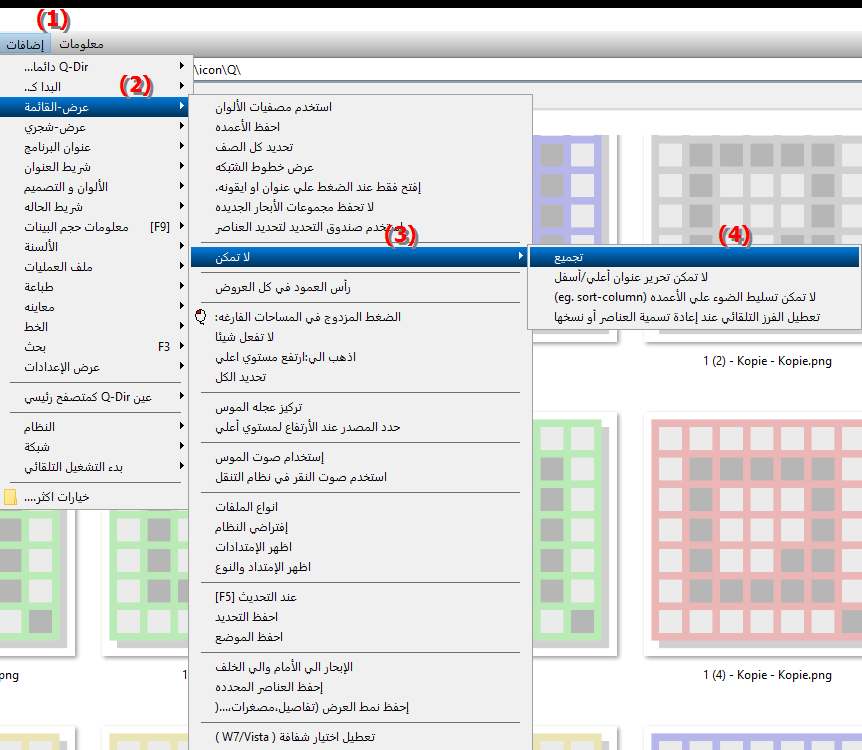
**فوائد تعطيل التجميع في مستكشف ملفات Q-Dir:**
- تحسين الوضوح: يؤدي تعطيل التجميع إلى تحسين الوضوح، خاصة مع وجود عدد كبير من الملفات. يتم عرض جميع العناصر في قائمة واحدة، مما يجعل البحث والتنقل أسهل.
- قابلية اكتشاف أسرع: يمكن للمستخدمين العثور على الملفات بشكل أسرع لأنه لا يتم تشتيت انتباههم بواسطة مجموعات أو فئات مختلفة. يمكن أن يكون هذا مفيدًا بشكل خاص إذا كنت تصل بشكل متكرر إلى عدد كبير من الملفات.
- التخصيص: توفر هذه الميزة للمستخدمين القدرة على تخصيص بيئة عملهم لتناسب تفضيلاتهم الشخصية. لكل مستخدم احتياجات مختلفة، ويمكن أن يساعد تعطيل التجميع في تعزيز طريقة عمل أكثر تخصيصًا وإنتاجية.
◀ أسئلة المستخدم حول تعطيل التجميع في File Explorer:
**أمثلة لسيناريوهات الاستخدام:**
1. المشاريع الكبيرة: عند العمل على مشاريع كبيرة تتضمن العديد من الملفات والمجلدات، قد يكون من المفيد رؤية جميع العناصر في قائمة واحدة لتبسيط الاحتفاظ بنظرة عامة وبسرعة التبديل بين الملفات التي تحتاجها.
2. إدارة الملفات: قد يرغب المستخدمون الذين ينظمون ملفاتهم بانتظام في الحصول على رؤية واضحة لجميع الملفات دون تشتيت انتباههم بالمجموعات من أجل إدارة ملفاتهم بشكل أكثر كفاءة.
3. البحث السريع: في المواقف التي يلزم فيها العثور على ملف بسرعة (على سبيل المثال، عند التحضير لاجتماع أو عرض تقديمي)، يمكن أن يضمن عرض القائمة بدون تجميع العثور بشكل أسرع على المستندات المطلوبة.
أسئلة المستخدم حول تعطيل التجميع في File Explorer:
1. سؤال: كيف يمكنني تعطيل التجميع في Windows File Explorer للحصول على قائمة واضحة بجميع الملفات؟
الإجابة: لتعطيل التجميع في Windows File Explorer، افتح Explorer وقم بالتبديل إلى العرض المطلوب. انقر بزر الماوس الأيمن على منطقة فارغة من القائمة، وحدد "التجميع حسب" واضبطه على "لا شيء". يؤدي هذا إلى عرض كافة الملفات في قائمة موحدة دون تقسيم، مما يحسن الوضوح.
2. سؤال: ما هي فوائد تعطيل التجميع في Windows File Explorer لإدارة الملفات؟
الإجابة: يؤدي تعطيل التجميع في Windows File Explorer إلى تسهيل إدارة الملفات بشكل كبير. يرى المستخدمون جميع الملفات في قائمة واحدة، مما يجعل البحث والتنقل أسهل. خاصة مع وجود كميات كبيرة من الملفات، يمكنك الوصول إلى المستندات التي تحتاجها بسرعة أكبر دون تشتيت انتباه المجموعات.
3. سؤال: هل هناك طريقة لتعطيل التجميع في Windows File Explorer لمجلدات معينة مع إبقائه نشطًا لمجلدات أخرى؟
الإجابة: نعم، يمكنك تخصيص التجميع في Windows File Explorer لكل مجلد. افتح المجلد المعني، وانقر بزر الماوس الأيمن فوق منطقة فارغة من القائمة، وحدد Group By. اضبطه على "لا شيء". ينطبق هذا الإعداد فقط على المجلد الحالي، بينما لا يزال بإمكان المجلدات الأخرى استخدام التجميع.
4. السؤال: كيف يؤثر تعطيل التجميع على كفاءة استخدام مستكشف ملفات Windows؟
الإجابة: يمكن أن يؤدي تعطيل التجميع إلى زيادة الكفاءة بشكل كبير عند العمل مع Windows File Explorer. بدون المجموعات، يمكن للمستخدمين العثور على الملفات بشكل أسرع وقضاء وقت أقل في التنقل. يعد هذا مفيدًا بشكل خاص في السيناريوهات التي تتطلب الوصول السريع إلى العديد من الملفات.
5. سؤال: ماذا يحدث إذا قمت بتعطيل التجميع في Windows File Explorer؟ هل سيؤدي هذا إلى جعل مجلداتي غير منظمة أكثر؟
الإجابة: لا يؤدي تعطيل التجميع في Windows File Explorer إلى جعل ترتيب الملفات غير منظم. وبدلا من ذلك، يمكنك الحصول على عرض أكثر وضوحا وبساطة لجميع الملفات دون الحاجة إلى تقسيمها إلى مجموعات. يمكن أن يكون هذا تحسينًا جيدًا للعديد من المستخدمين الذين يديرون عددًا كبيرًا من الملفات.
6. سؤال: هل يمكن أن يؤثر تعطيل التجميع في Windows File Explorer أيضًا على أداء النظام؟
الإجابة: بشكل عام، لا يؤثر تعطيل التجميع في Windows File Explorer بشكل كبير على أداء النظام. ومع ذلك، يمكن أن يساعد في السيناريوهات المثقلة بالملفات من خلال توحيد العرض وربما تحسين وقت الاستجابة عند تحميل الملفات.
7. سؤال: كيف يمكنني دمج تعطيل التجميع في Windows File Explorer في سير العمل اليومي؟
الإجابة: لدمج تعطيل التجميع في سير عملك، تأكد من ضبط الخيار في المجلدات المستخدمة بشكل متكرر. يساعدك هذا على البقاء منظمًا، خاصة عند العمل على مشاريع تحتوي على العديد من الملفات. قم بتخصيص العرض في المجلدات التي تستخدمها بانتظام للتنقل بشكل أكثر كفاءة.
8. سؤال: ما هي أدوات إدارة الملفات البديلة التي توفر ميزات فك التجميع المشابهة لمستكشف ملفات Windows؟
الإجابة: بالإضافة إلى Windows File Explorer، توفر أدوات مثل Q-Dir وTotal Commander وظائف مماثلة لتعطيل التجميع. تتيح هذه البرامج للمستخدمين عرض الملفات بدون تقسيمات في قائمة واحدة، مما يزيد من الوضوح وسهولة الاستخدام.
9. سؤال: هل من الممكن تعطيل التجميع في Windows File Explorer لأنواع معينة من الملفات مع الاحتفاظ بالأنواع الأخرى مجمعة؟
الإجابة: لا توجد وظيفة في Windows File Explorer للتمييز بين التجميع حسب نوع الملف. ومع ذلك، يمكنك تخصيص التجميع لكل مجلد بحيث تظهر مجلدات معينة بدون تجميع بينما يستمر الآخرون في استخدام التجميع.
10. سؤال: كيف يمكنني التأكد من الاحتفاظ بإعداد تعطيل التجميع في Windows File Explorer في الجلسات المستقبلية؟
الإجابة: لضمان استمرار تعطيل التجميع في Windows File Explorer، احفظ إعدادات العرض لكل مجلد. انتقل إلى "عرض" في القائمة وحدد "خيارات". هناك يمكنك تخصيص عرض المجلد وتعيينه كإعداد افتراضي بحيث يتم الاحتفاظ بالتغييرات في الجلسات المستقبلية.
Keywords: تجميع، مستكشف، ملف، ترجمة، ملفات، إلغاء التنشيط، قياسي، أسباب، عرض، نوافذ، من خلال، أ، وظائف موحدة، لإيقاف، تمكين، عرض، مجلدات، سريعة، تمت إزالتها، دائمة، شرح، مقابلة، مدركة، كامل، مستخدم، يعني، على وجه الخصوص، تقسيم، نظرة عامة، سؤال، قائمة، مزعج، كثير، إعداد، واضح، عرض القائمة، هذه، الرغبات , Windows 10, 11, 12, 7, 8.1